Nejlepší online a offline převodníky MP4 na MP3: Změňte MP4 na MP3 pozoruhodně
Existují hudební videa z vašeho dětství, která byste chtěli přeměnit na zvuk? Hudební videa ve formátu MP4, která na trhu téměř nevidíte, protože jsou již vyřazeny? Jedním z nejlepších řešení je změnit jejich formáty na MP3. Zvláště pokud je vaším hlavním důvodem, proč je sledovat, je to, že milujete hudbu v nich. Na druhou stranu se možná divíte, proč je na výběr tolik audio formátů; proč MP3? Odpověď je jednoduchá, MP3 je nejběžnější a je nejlépe kompatibilní se všemi přehrávači médií. Proto vždy půjdete správně, pokud převedete svá videa z MP4 na MP3.
Tento druh převodu však bude vysoce účinný pouze tehdy, pokud použijete pouze ty nejlepší převodníky. Naštěstí se v tomto článku nesetkáte pouze s převodníky videa na zvuk; tyto nástroje můžete také použít k převodu MP3 na MP4. Mějme tedy dostatečné znalosti o nástrojích a jejich kompletním tutoriálu, když jsme v obsahu níže.
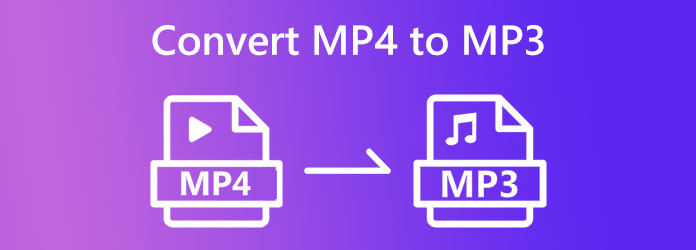
Všichni máme své preference, včetně typu platformy při převodu souborů. Tato část je určena pro ty, kteří dávají přednost převodu MP4 na MP3 na počítačích Mac a Windows offline. Bez ohledu na to, zda je nástroj vestavěný nebo ke stažení, pokud slouží svému účelu, aby byl úkol úspěšný, půjdou do toho. Zde jsou tedy nejspolehlivější offline nástroje, které můžete použít, a to i pro převod MP3 na MP4.
Video Converter Ultimate je konvertor mediálních souborů ke stažení, který byl na prvním místě seznamu konvertorů. Umožňuje převádět video soubory do různých typů souborů, včetně zvuku a MP3. Kromě toho tento video konvertor obsahuje technologii maximální rychlosti zrychlení, která vám pomůže převést vaše mediální soubory 70x rychleji bez jakéhokoli poškození kvality. To je důvod, proč miliony uživatelů, kteří si pořídili tento nejlepší převodník MP4 na MP3, byli velmi spokojeni, protože také přichází s vynikajícími doplňkovými funkcemi. Mezi takové funkce patří tvůrce video koláží, tvůrce hudebních videí, video editory, DVD ripper a mnoho dalších. Kromě toho vám tento konvertor souborů typu vše v jednom umožňuje převádět MP3 na MP4 stejně snadno pomocí intuitivního rozhraní, díky kterému budete mít jistotu, že budete tento nástroj ovládat, i když nejste technicky zdatní. Je tedy nejvhodnější pro začátečníky a s využitím profesionálních technologií. Nejen to, ale umožňuje vám rychle převádět hromadné soubory!
Video Converter Ultimate jako dokonalý nástroj podporuje více než 500 formátů mediálních souborů. Proto vám umožňuje nejen převádět MP4 na MP3 nebo MP3 na MP4, ale také změnit váš jeden soubor do libovolného formátu, který chcete. Kromě zmíněných funkcí je tento konvertor velmi ušlechtilý v tom, že poskytuje další editační nástroje přidané do Toolboxu, jako je Video Enhancer, GIF Maker, Video Compressor, 3D Maker a Media Metadata Editor, které jsou poháněny umělou inteligencí, pokrokem. produkci vynikajícího výstupu. Pokud jej tedy chcete použít pro svůj převodní úkol, postupujte podle podrobných kroků níže.
Klíčové vlastnosti:
Jak hromadně převést MP4 na MP3 nebo MP3 na MP4 v systému Windows 10
Klepněte na tlačítka Stáhnout
Chcete-li začít, musíte si do počítače pořídit tento konečný převodník. Chcete-li to udělat rychle, klikněte na Ke stažení tlačítko dostupné výše. Po dokončení procesu stahování pokračujte v instalaci a poté jej spusťte.
Nahrajte soubory MP4 nebo MP3
Chcete-li nahrát více souborů MP4 nebo MP3, jednoduše je přetáhněte z jejich místní složky a pusťte je přímo do rozhraní. Případně můžete zasáhnout Přidat soubory v levé horní části uživatelského rozhraní a uchopte soubory.
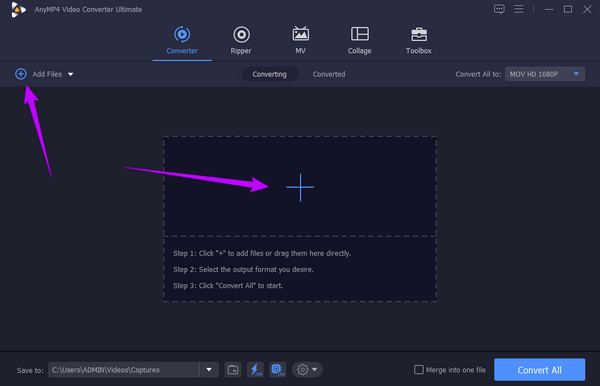
Nastavte výstupní formát
Chcete-li převést zvuk MP4 na MP3, klikněte na šipku Převést vše na knoflík. Nachází se v pravém horním rohu rozhraní. Poté se objeví nové okno, klikněte na Audio a vyberte formát MP3. Na pravé straně budete muset vybrat kodér a odtud je Geal ikona, kde uvidíte další nastavení výstupu.
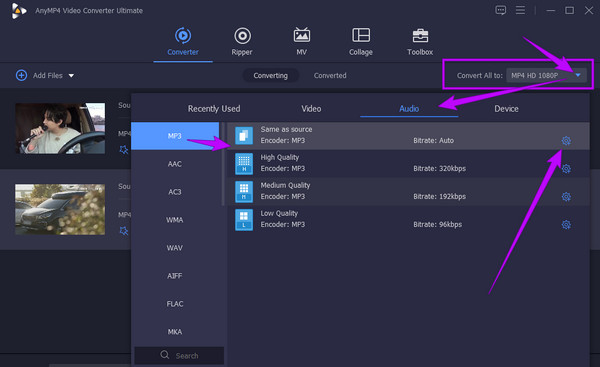
Spusťte proces převodu
Tentokrát si můžete vybrat složku z místního disku, kam chcete převedené soubory po procesu převodu automaticky uložit. Chcete-li tak učinit, přejděte na stránku Uložit do klikněte na rozbalovací tlačítko se šipkou a klikněte na Procházejte a vyberte složku tab. Poté klikněte na Převést vše pro zahájení procesu přeměny.
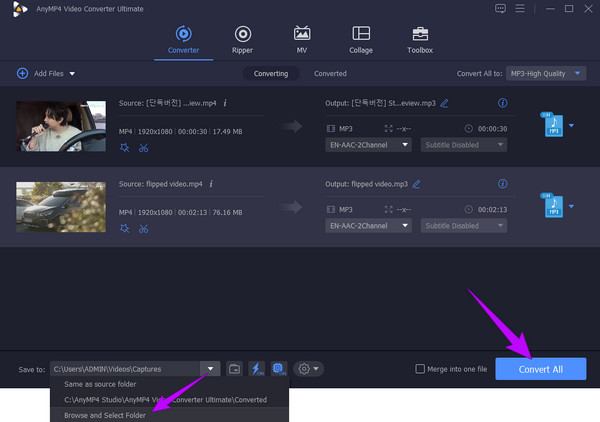
Zkontrolujte Převedené soubory
Po rychlé konverzi můžete zkontrolovat dokončené soubory v Převedeno Jídelní lístek. Můžete také kliknout na Share ikonu pro odeslání souborů přímo na vámi vybranou platformu.
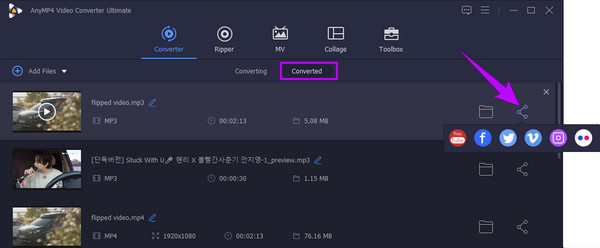
Přečetl jsi to správně. VLC, přehrávač médií, je bezplatný převodník souborů MP4 na MP3 a MP3 MP4. Ve skutečnosti může být také konvertorem jiných video a audio formátů a zároveň nabízí několik editorů pro použití na multiplatformě, což znamená, že tento nástroj můžete použít k převodu dalších videa do MP3. Kromě stolních počítačů můžete tento přehrávač médií spustit také na počítačích Mac a mobilních zařízeních. Na rozdíl od počítačové verze však verze pro mobilní zařízení postrádá převodní a editační funkce.
Na druhou stranu je tento přehrávač médií VLC dostupným softwarem, který si můžete pořídit bez vysoké náročnosti na systémový počítač díky své nízké velikosti. Přesto však nemůžeme ignorovat stížnosti stávajících uživatelů na náročný přístup k jeho skrytým pokročilým funkcím. Abychom vám pomohli s jedním z těchto skrytých pokladů, zde jsou kroky k převodu MP4 na MP3 na VLC.
Spusťte v počítači přehrávač médií VLC. Poté přejděte na Soubor a vyberte položku Převést / Uložit z rozbalovací nabídky.
Ve vyskakovacím okně nahrajte soubory kliknutím na přidat knoflík. Všimněte si, že sem můžete nahrát několik souborů se stejným vstupním obsahem. Poté klepněte na Převést / Uložit pro pokračování.
V dalším okně přejděte na Změna hesla a zvolte MP4 nebo MP3 jako výstup. Poté jej dokončete kliknutím na Home .
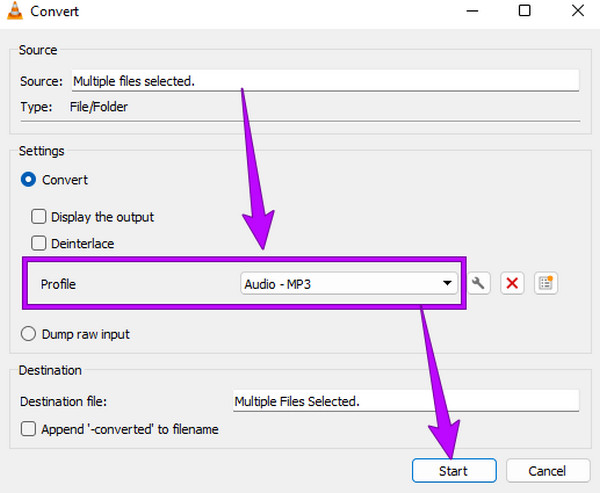
Pokud dáváte přednost online nástroji, který vám pomůže s převodem MP4 na MP3 a MP3 na MP4, pak raději použijte tento Video Converter zdarma online. Jedná se o převodník, který můžete používat, aniž byste museli mít cokoli. Kromě toho můžete neomezeně převádět své více souborů pomocí ultrarychlé technologie, díky které je tento proces 70krát rychlejší než ostatní. Kromě toho vám tento nejlepší online převodník umožní pracovat v různých formátech, protože podporuje mnoho video a audio výstupů a vstupů. Je působivé, že na svůj výstup nepřinese žádné reklamy a vodoznaky, přestože jde o bezplatný nástroj. A pokud jste v tomto úkolu začátečník, budete milovat snadno srozumitelné rozhraní tohoto převodníku, ve kterém se můžete pohybovat bez vodítka. Nemluvě o předvolbách, ke kterým máte snadný přístup a přizpůsobte si své výstupy. Zde jsou však podrobné pokyny pro online převod z MP4 na MP3.
Nainstalujte Launcher
Klepněte na tlačítko Spusťte bezplatný převodník Jakmile se dostanete na hlavní webovou stránku nástroje, uchopte spouštěč.
Nahrajte soubory MP4 nebo MP3
Když je spouštěč připraven, stiskněte Spusťte bezplatný převodník znovu nahrajte soubory, které potřebujete převést. Libovolně přidejte tolik souborů, kolik chcete, protože vás to neomezí počtem.
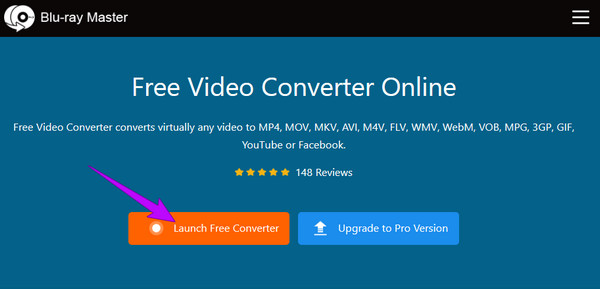
Nastavení výstupu MP3
Jakmile se dostanete do hlavního rozhraní a chcete přidat další soubory, můžete kliknout na Přidat soubor knoflík. Mezitím, chcete-li nastavit výstup na cílový zvukový formát, stiskněte Poznámka a zobrazí se dostupné zvukové formáty. U této ukázky se zaměřme na MP3. Kromě toho má rozhraní ikonu Coggle pro přístup k nástrojům pro úpravy.
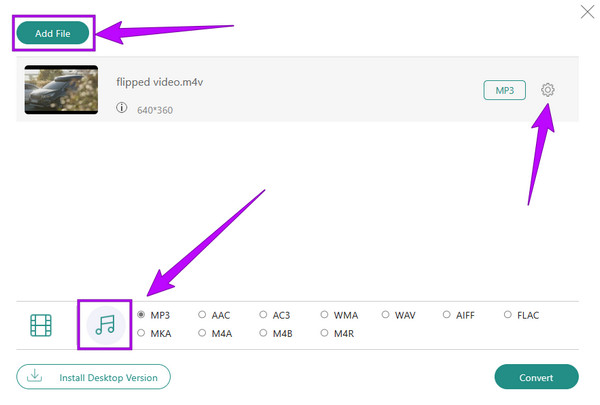
Převeďte soubory
Tak rychle, jak to, můžete nyní zasáhnout Konvertovat knoflík. Po stisknutí se zobrazí nové okno, které bude vyžadovat, abyste vybrali preferovanou složku pro umístění převedených souborů. Jakmile si vyberete, okamžitě se spustí proces převodu a nástroj automaticky exportuje soubory do složky.
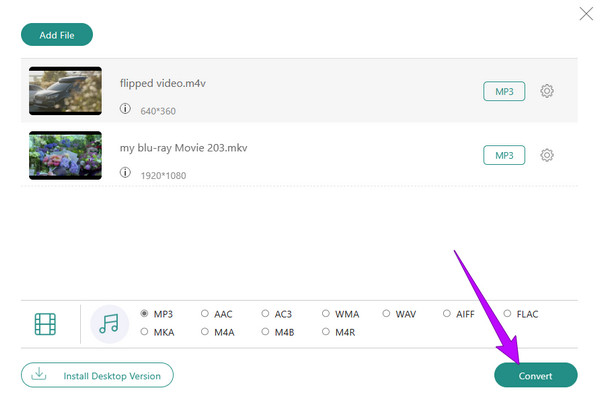
Poznámka: Pokyny pro online převodník MP4 na MP3 jsou stejné jako pro převod MP3 na MP4 a další formáty videa.
Abychom vám ukázali srovnání daných nástrojů, níže je k uchopení rychlá srovnávací tabulka.
| Funkce | Video Converter Ultimate | VLC Media Player | Video Converter zdarma online |
|---|---|---|---|
| Cena | Licence na 1 měsíc stojí 29.96 $. Doživotní licence je 59.96 $. |
Zdarma | Zdarma |
| S editorem videa a zvuku | Ano | Ano | Ano |
| Složitost využití | Nízké | Vysoký | Vysoký |
| Podporovaný operační systém | Windows a Mac | Windows a Mac | Windows a Mac a všechny jejich podporované prohlížeče. |
Mohu přesto převést MP4 na MP3 a naopak, aniž by došlo ke snížení kvality?
Ano. S pomocí Video Converter Ultimate. Může pracovat na různých videích a udržovat nebo zvyšovat jejich kvalitu díky svým pokročilým technologiím.
Mohu převést jakýkoli formát videa na typ zvuku, jako je MP3?
Ano. Jakýkoli typ video souboru můžete převést do zvukového formátu, pokud to dokáže váš převaděč.
Mám komprimovat soubory MP3?
Pokud je obsah vašeho souboru MP3 velký, měli byste jej zkomprimovat. Nejprve zkontrolujte, protože většina souborů MP3 je již zmenšena.
Ať už potřebujete převést MP4 na MP3, výše uvedené nástroje vám skutečně poskytnou vynikající řešení. Vyzkoušejte všechny. Nespokojte se pouze s bezplatnými nástroji, protože placené nástroje jsou mnohem spolehlivější a výkonnější, stejně jako Video Converter Ultimate.
Více Reading
MP3 vs. MP4 Jaký je rozdíl mezi MP3 a MP4
MP4 a MP3 jsou dva různé formáty typů datových úložišť používaných k ukládání médií. Tento článek vám řekne vše, co potřebujete vědět o rozdílech.
2 snadné způsoby, jak převést vaše Blu-ray disky na MP3 Audio 2024
Zajímá vás, jak ripovat zvuk Blu-ray do zvukového souboru MP3 pouze s vámi? Tento příspěvek obsahuje tři různé způsoby, jak můžete zkusit převést soubory do MP3.
Převeďte M4A na MP3 a MP3 na M4A nejlepšími způsoby na PC
Máte ve složce mnoho souborů M4A, ale máte potíže s jejich přehráváním? Nejlepším řešením je převést M4A na MP3. Použijte je také ke změně MP3 na M4A.
Převod WebM na MP4: 6 skvělých způsobů, jak změnit formát souboru
Převod WebM na MP4 je náročný, ale ne s 6 úžasnými převodníky, které pro vás tento článek nabízí. Seznamte se s těmito konvertory videa a převádějte své soubory!